Top 6 PNG-Enhancer zur Verbesserung von Bildern online/offline
PNG-Bilder sind zwar für ihren transparenten Hintergrund und ihre scharfe Qualität bekannt, können aber manchmal unscharf sein, insbesondere bei Größenänderungen. In diesem Fall PNG-Enhancer spielen eine wichtige Rolle. Mit dem richtigen Tool können Sie die Schärfe wiederherstellen und die Bildklarheit mühelos verbessern. Dieser Leitfaden stellt daher die sechs besten PNG-Bildqualitätsverstärker vor, die ein Bild von geringer Qualität in ein hochwertiges Meisterwerk verwandeln – sowohl online als auch offline. Erzielen Sie noch heute professionelle Ergebnisse!
Guide-Liste
Warum PNG-Bilder verbessert werden müssen Ihr bester PNG-Vergrößerer und -Upscaler Top 5 PNG-Enhancer zur Verbesserung der PNG-Qualität Tipps zur Vermeidung von Qualitätsverlusten beim Speichern von PNGsWarum PNG-Bilder verbessert werden müssen
PNG ist dank seiner verlustfreien Komprimierung und transparenten Hintergründe eines der beliebtesten Bildformate und eignet sich perfekt für Webdesign, hochwertige Grafiken und digitale Kunstwerke. Allerdings sind auch PNGs nicht immun gegen Qualitätsprobleme. Daher benötigen Sie einen PNG-Qualitätsverbesserer, um die Details, die Schärfe und die allgemeine Attraktivität des Bildes wiederherzustellen.
Hier sind häufige Gründe, warum Sie Ihre PNG-Bilder verbessern müssen:
- Pixelierung. Tritt auf, wenn ein Bild über seine normale Auflösung hinaus vergrößert wird.
- Verschwommene Details. Gesichtszüge, Texturen und Muster verlieren durch die Komprimierung an Klarheit.
- Mangelnde Schärfe. Details können weich statt klar und deutlich erscheinen.
- Verlust der Farbsättigung. Farben können verblasst erscheinen, was die visuelle Lebendigkeit verringert.
- Niedrige Auflösung. In kleiner Größe gespeicherte Bilder sehen schlecht aus.
- Kompressionsartefakte. Wiederholtes Speichern kann zu unerwünschtem visuellem Rauschen führen.
Ihr bester PNG-Vergrößerer und -Upscaler
Wenn es um die Verbesserung der PNG-Bildqualität geht, ist ein Tool erforderlich, das vergrößert und hochskaliert, ohne an Schärfe zu verlieren. Deshalb ist ein dedizierter PNG-Enhancer wie AnyRec AI Image Upscaler ist die intelligentere Wahl. Es vergrößert nicht nur Bilder, sondern verbessert auch deren Qualität, indem es verlorene Texturen wiederherstellt, Kanten schärft und sogar Farben verbessert. Es verfügt über KI-Technologie, die jedes Pixel analysiert und die genauen Details erkennt, um eine natürliche, gestochen scharfe Ausgabe von 2x bis 8x zu erzielen.
Merkmale:
- Verbessern Sie die allgemeine PNG-Qualität beim Hochskalieren.
- Verbessern Sie Schärfe, Texturen und Farbbrillanz auf intelligente Weise.
- Skalieren Sie Bilder mit Klicks von 200% auf 800%.
- Behalten Sie alle Bilddetails ohne Unschärfe bei.
Schritt 1.Rufen Sie in Ihrem bevorzugten Webbrowser die Website von AnyRec AI Image Upscaler auf. Klicken Sie auf der Startseite auf „Foto hochladen“ und wählen Sie Ihre PNG-Datei von Ihrem Computer aus. Das Tool beginnt daraufhin mit der schnellen Verarbeitung Ihres Bildes, um es für den Optimierungsprozess vorzubereiten.
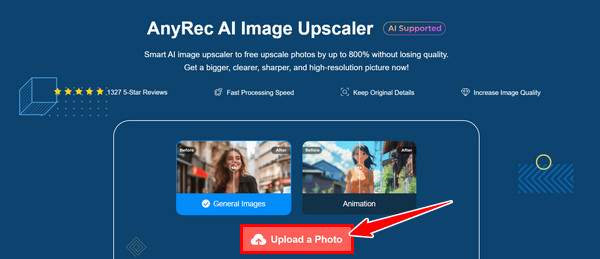
Schritt 2.Auf der Seite „Hochskalieren“ sehen Sie eine Vorschau Ihres Bildes vor und nach der Optimierung. Wählen Sie im Dropdown-Menü „Hochskalieren auf“ die gewünschte Stufe (von 2x bis 8x).
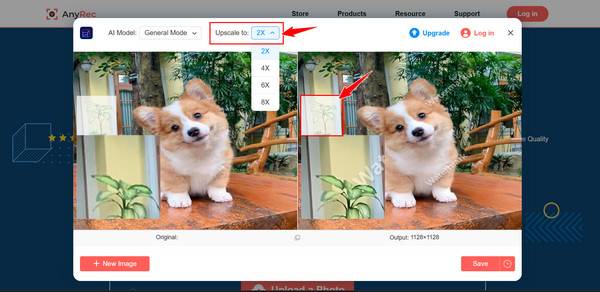
Schritt 3.Wenn Sie mit den Verbesserungen zufrieden sind, klicken Sie auf „Speichern“, um das verbesserte Bild zu speichern. Die gespeicherte Datei ist frei von Wasserzeichen und behält eine hohe Auflösung bei, sodass Sie ein gestochen scharfes und professionelles PNG-Bild erhalten.
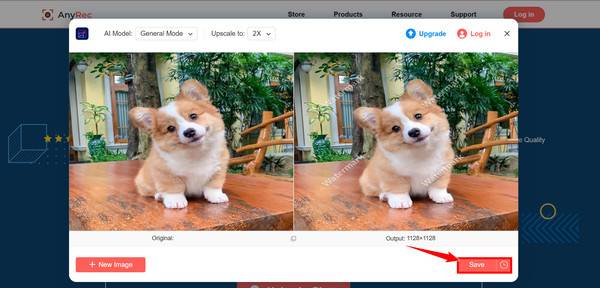
Top 5 PNG-Enhancer zur Verbesserung der PNG-Qualität
Egal, ob Sie Content-Ersteller, Fotograf oder Designer sind – der richtige PNG-Optimierer kann den Unterschied ausmachen. Neben dem oben genannten Tool verwenden die folgenden Optimierungstools verschiedene Techniken, von KI-gestütztem Upscaling bis hin zum manuellen Schärfen, um jedes Detail wiederherzustellen und die Klarheit zu verbessern.
Hier sind die Top 5 der PNG-Qualitätsverbesserer online und offline:
1. Fotor
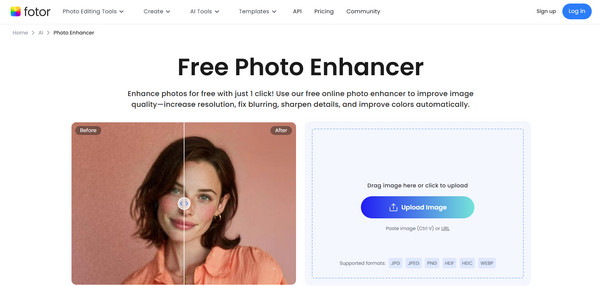
Fotor ist ein benutzerfreundlicher Online-PNG-Optimierer, der die Optimierung schnell und einfach macht. Er nutzt KI-gestützte Tools, die Bilder schärfen, Farben anpassen und die Auflösung erhöhen, ohne dass technische Kenntnisse erforderlich sind. Darüber hinaus profitieren Sie von der Stapelverarbeitung, wodurch sich mehrere PNG-Bilder gleichzeitig schnell optimieren lassen.
2. Pixel
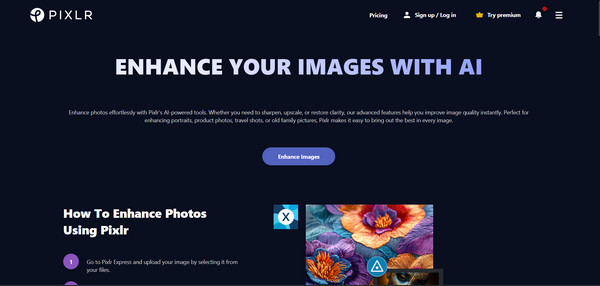
Ein weiterer beliebter browserbasierter PNG-Qualitätsverbesserer, der schnelle Verbesserungen ohne großen Lernaufwand ermöglicht, ist Pixlr. Dieses Online-Tool nutzt Schärfungswerkzeuge, manuelle Anpassungen und Auto-Fix-Funktionen, um Farbe und Klarheit des Bildes zu verbessern. Darüber hinaus deckt es Ebenen ab und ermöglicht Ihnen erweiterte Bearbeitungsmöglichkeiten, ähnlich wie bei anderen Software-Editoren, jedoch mit einer einfacheren Benutzeroberfläche.
3. Topaz Gigapixel AI
Topaz Gigapixel AI ist eine spezielle Bild-Upscaling-Software, die die Auflösung im PNG-Format verbessert und gleichzeitig feine Details bewahrt. Dank maschinellem Lernen analysiert dieser PNG-Enhancer Ihr Bild und erkennt fehlende Details, wodurch Sie natürliche, scharfe Ergebnisse erhalten. Obwohl es sich um ein kostenpflichtiges Tool handelt, übertrifft die Bildqualität die anderer Bildbearbeitungsprogramme.
4. Adobe Photoshop
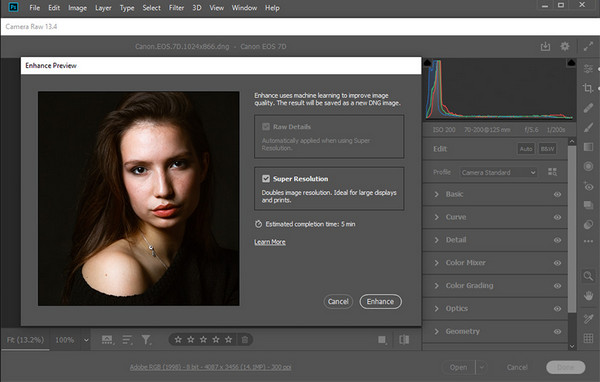
Der nächste PNG-Bildverbesserer ist Adobe Photoshop, ein leistungsstarkes Bildbearbeitungstool, das sich hervorragend zur Verbesserung von PNG-Bildern eignet. Dank seiner erweiterten Schärfungswerkzeuge, Farbkorrektur und hochauflösenden Exportoptionen können Sie jedes Detail Ihres Bildes optimieren, sogar konvertiert PNG- in SVG-Dateien. Es verfügt über eine ebenenbasierte Bearbeitung, mit der Sie an bestimmten Teilen Ihres Bildes arbeiten können, ohne die gesamte Datei zu beeinträchtigen.
5. GIMP
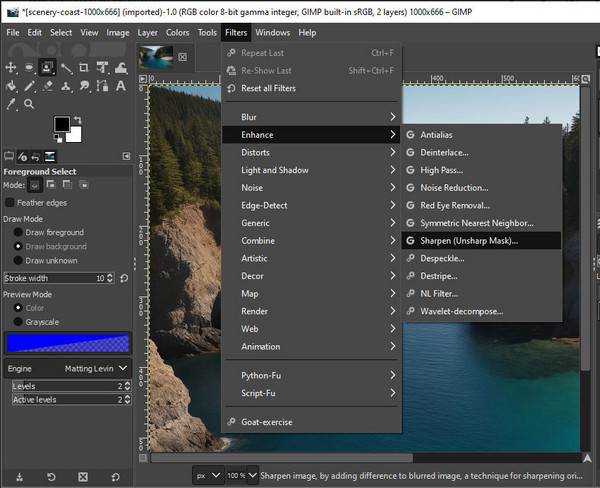
Und schließlich gibt es noch einen kostenlosen, Open-Source-PNG-Klarheitsverbesserer, der viele der gleichen Funktionen wie der vorherige zur Verbesserung von PNGs bietet: GIMP! Mit Werkzeugen für Farbkorrektur, Schärfung und hochauflösenden Export ist es eines der beliebtesten Programme unter preisbewussten Nutzern. Auch wenn die Benutzeroberfläche manchen veraltet erscheinen mag, ist der Funktionsumfang robust, sobald man sich mit der Funktionsweise vertraut gemacht hat.
Tipps zur Vermeidung von Qualitätsverlusten beim Speichern von PNGs
So können Sie Ihre PNG-Bilder optimieren! Die Farbgenauigkeit, Schärfe und Klarheit sind entscheidend für ein professionelles Erscheinungsbild auf allen Geräten und Plattformen. Neben der Verbesserung der PNG-Auflösung können Sie mit den folgenden Tipps dafür sorgen, dass Ihre PNG-Bilder genauso scharf aussehen wie am Anfang.
Schauen Sie sie sich unten an:
- Arbeiten Sie mit der Originaldatei. Speichern Sie dasselbe Bild nach der Bearbeitung nicht wiederholt, sondern verwenden Sie stattdessen eine neue Kopie.
- Wählen Sie das richtige Farbprofil. Verwenden Sie für die Verwendung im Internet sRGB und für den Druck Adobe RGB.
- Vermeiden Sie jegliche Größenänderung. Vergrößern und Reduzieren von PNG-Dateien kann zu Unschärfe führen, daher müssen Sie dies vermeiden.
- Verwenden Sie hochauflösende Quellen. Beginnen Sie mit der höchsten Auflösung, damit die Details erhalten bleiben.
- Speichern Sie Änderungen in Ebenen. Wenn Sie Software wie Photoshop zum Verbessern von PNGs verwenden, speichern Sie Ihre Datei zuerst im PSD-Format, bevor Sie sie in das PNG-Format exportieren, um die Flexibilität für zukünftige Bearbeitungen zu erhalten.
Abschluss
Die Optimierung von PNG-Bildern ist ein wichtiger Schritt, um Ihre Bilder lebendig, scharf und professionell aussehen zu lassen. Ob verblasste Farben, niedrige Auflösung oder Pixelierung – die richtige PNG-Bildverbesserung macht den Prozess effizienter. Dieser Beitrag stellt sechs Tools mit vielfältigen Lösungen vor, die für jede Fähigkeit und jedes Projekt die passende Option bieten. Für eine schnelle, hochwertige und zuverlässige Lösung verwenden Sie den AnyRec AI Image Upscaler. Die KI-basierte Technologie vergrößert PNGs bis zu 8-fach, ohne dass Details verloren gehen. Verbessern Sie also die Schärfe und Transparenz Ihres Bildes, ohne dass die Bedienung kompliziert wird!
